加密客户端操作手册
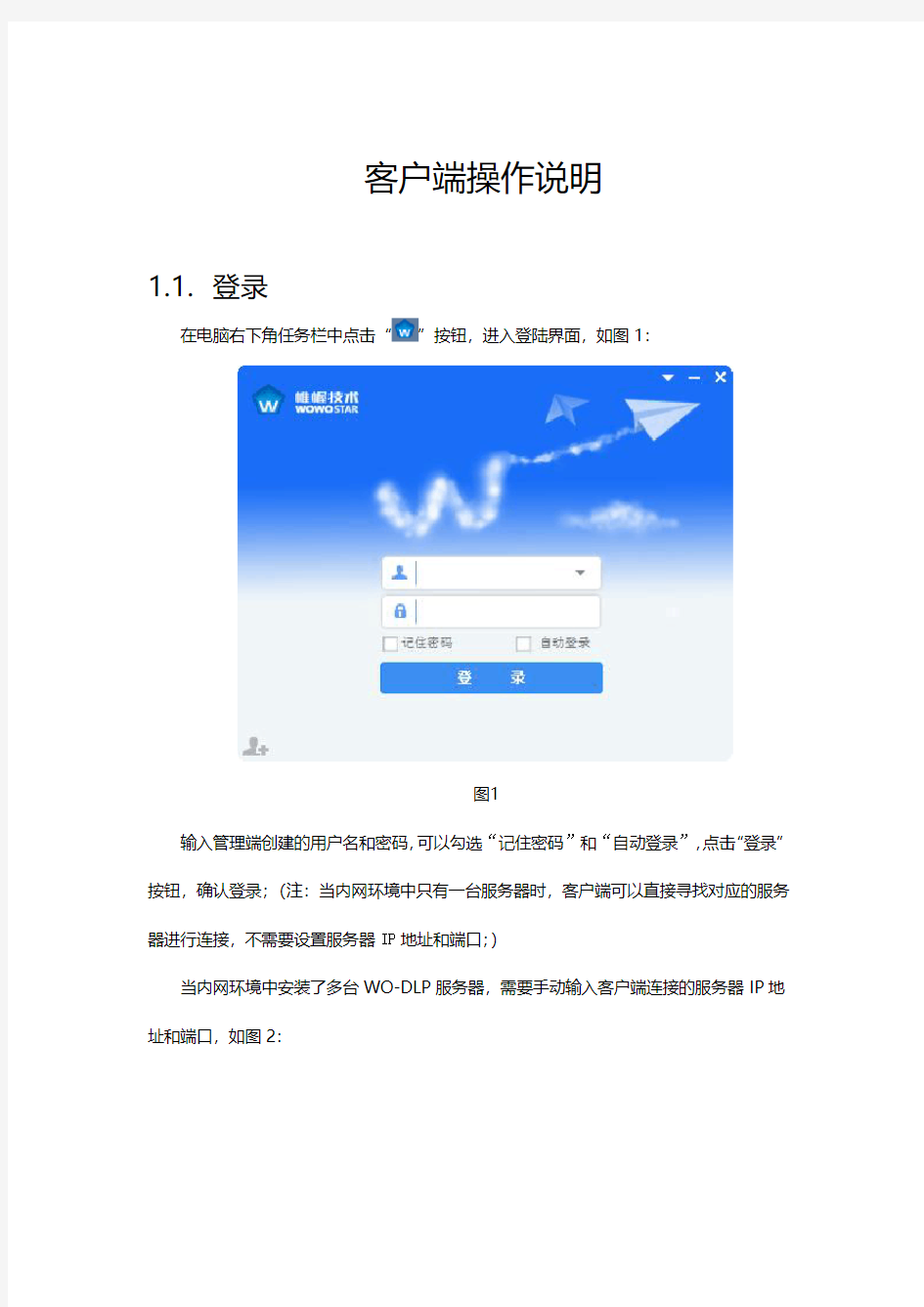

客户端操作说明
1.1.登录
在电脑右下角任务栏中点击“”按钮,进入登陆界面,如图1:
图1
输入管理端创建的用户名和密码,可以勾选“记住密码”和“自动登录”,点击“登录”按钮,确认登录;(注:当内网环境中只有一台服务器时,客户端可以直接寻找对应的服务器进行连接,不需要设置服务器IP地址和端口;)
当内网环境中安装了多台WO-DLP服务器,需要手动输入客户端连接的服务器IP地址和端口,如图2:
图2
点击“确认”,服务器IP地址和端口设置完成;
1.2.业务申请
如果用户在工作中需要外发一些明文给公司其他组中的员工或第三方没有安装加密客
户端的客户。用户可以向具有审批权限的审批人提出业务申请:包括解密申请、文件外发申请。审批人可立即收到申请消息,申请人也可立即收到回复消息;
1.2.1.申请解密
在客户端主界面的“业务申请”-“申请解密”界面通过添加文件或文件选择需要申请的文件或文件夹,也可以通过拖拽的方式将需要申请解密的文件和文件夹添加至“申请解密”界面,进入到如图3所示界面:
图3
删除:勾选不需要申请解密的文件,点击“”,删除勾选的文件;
正常申请:勾选需要申请解密的文件,点击“”,确认对勾选的文件提交正常解密申请;
加急申请:勾选需要加急申请解密的文件,点击“”,确认对勾选的文件提交加急解密申请,加急状态需要填写加急申请原因,如图4:
图4
点击“确认”按钮,即可提交加急解密申请;
1.2.2.申请外发
在客户端主界面的“业务申请”-“申请外发”界面通过添加文件或文件选择需要申请的文件或文件夹,也可以通过拖拽的方式将需要申请外发的文件和文件夹添加至“申请外发”界面,进入到如图5所示界面:
图5
删除:勾选不需要申请外发的文件,点击“”,删除勾选的文件;
正常申请:勾选需要申请外发的文件,点击“”,确认对勾选的文件提交正常外发申请,外发文件权限直接获取服务端外发权限配置的相关权限;
加急申请:勾选需要加急申请外发的文件,点击“”,确认对勾选的文件提交加急外发申请,改变外发权限和申请状态需要填写申请原因,如图6:
图6
可以对相关外发权限进行添加,如:认证方式、权限控制、以及紧急设置;其中在WEB 服务管理端配置的外发权限不能取消,有效时长和有效次数统一在WEB服务管理端进行配置;点击“确认”按钮,即可提交加急外发申请;
1.2.3.申请回复
对相关申请信息提交成功后,申请信息会保存在“消息盒子“-“审批中”中,如图7:
图7
当提交的业务申请(包括:解密申请、外发申请)经过审批后,返回时,右下角任务栏的“”按钮会出现闪动,当鼠标放置在“”上时会出现如图8所示:
图8
点击对应的“审批信息”,会自动跳转至“消息盒子”-“待确定”界面,如图9:
图9
直接点击对应的申请解密返回的信息,可以对审批通过的解密文件进行下载,下载的解密文件会默认保存在系统指定文件夹内,如图10:
图10
可以直接对解密成功的文件进行相应的操作;
直接点击对应的申请外发返回的信息,可以对审批通过的外发文件进行下载,下载的外发文件会自动添加至外发包中,可以直接进行下一步的外发包制作,如图11:
图11
申请外发的外发包制作不允许添加或删除文件/文件夹操作,可以点击“制作”进行外发包的下一步操作;
当收到的申请解密或申请外发审批被驳回时,点击对应的申请返回的信息,不提供文件下载,如图12:
图12
1.3.业务审批
具有审批权限的用户在线时收到审批信息时,右下角任务栏的“”按钮会出现闪动,当鼠标放置在“”上时会出现如图13所示:
图13
点击对应的“申请信息”,会自动跳转客户端主界面,如图14:
图14
在“业务审批”按钮会有红色小圆点标示收到了新的审批信息,当审批信息中有加急的申请时,消息盒子按钮会有红色提醒,如:;
点击“业务审批”进入审批操作界面,如图15:
图15
通过:勾选确认通过审批的申请信息,点击“”按钮确认申请通过;
拒绝:勾选确认拒绝审批的申请信息,点击“”按钮确认申请拒绝;
可以双击对应的申请信息,查看对应的申请详细内容,如图16:
图16
可以直接查看此次申请包含的文件、申请状态、申请流程类型、文件大小,以及此次申请的原因,点击对应的文件,可以查看对应文件的具体内容,点击“”按钮关闭申请详细信息界面;
对相关申请信息做审批处理后,审批信息会保存在“消息盒子“-“已审批”中,如图17:
图17
1.3.1.直接委托
对收到的审批信息需要交给其他具有审批权限的人员进行审批时,可以直接将此次审批信息委托给常用联系人进行审批;
委托给常用联系人时,需要先设置常用联系人,如图18:
图18
常用联系人最多可以设置5人,可以勾选下方组织结构中具有审批权限的人员进行添加,直接委托给常用联系人中的成员时,按照常用联系人的排列顺序选着在线人员进行委托;
当需要修改常用委托人排列顺序时,可以在对应的常用联系人做相应的操作,如图19:
图19
上移:选择常用联系人,点击“”按钮,将此联系人上移一位;
下移:选择常用联系人,点击“”按钮,将此联系人下移一位;
删除:选择常用联系人,点击“”按钮,将此联系人删除,下一位常用联系人自动上移一位;
设置完成后,点击“”按钮保存相关设置,并关闭设置常用联系人界面;
设置完成常用联系人后,勾选需要委托给顺位的常用联系人审批的信息,点击“”按钮,直接将审批信息委托给常用联系人;委托成功的信息会保存在“消息盒子“-“已委
托”中,如图20:
图20
注:1、每次委托只能委托一条审批信息;
2、已经委托过的审批信息不能再次进行委托处理;
1.3.
2.临时委托
对收到的审批信息需要交给除常用联系人以外的其他具有审批权限的人员进行审批时,可以将此次审批信息通过临时委托交给其他人进行审批;
勾选需要委托给临时委托人进行审批的信息,点击“”按钮,将审批信息委托给临时审批人进行审批,如图21:
图21
返回:点击“ ”按钮,取消当前的临时委托操作,回到审批界面;
确认:点击“ ”按钮,确认提交当前的临时委托操作;委托成功后,提示如图22:
图22
委托成功的信息会保存在“消息盒子“-“已委托”中,如图23:
图23
注:1、每次委托只能委托一条审批信息;
2、已经委托过的审批信息不能再次进行委托处理;
1.4.业务办理
主要是对具有相关权限的人员可以使用对应的功能进行操作,其中包括:手动加密、手动解密、文件授权、文件外发;
1.4.1.手动加密
在客户端主界面的“业务办理”-“手动加密”界面通过添加文件或文件选择需要加密的文件或文件夹,也可以通过拖拽的方式将需要手动加密的文件和文件夹添加至“手动加密”界面,进入到如图24所示界面:
图24
删除:勾选不需要手动加密的文件,点击“”,删除勾选的文件;
加密:勾选需要手动加密的文件,点击“”,确认对勾选的文件进行手动加密;确认手动加密后,跳转至选择所要过滤加密的文件格式(默认不勾选为全格式加密),如图25:
图25
点击“确认”对需要加密的文件进行手动加密,勾选过滤条件的文件直接过滤不予加密;
点击“确认”,文件开始加密。提示“加密成功”,点击“确认”,即表示文件加密成功。如图26:
图26
1.4.
2.手动解密
在客户端主界面的“业务办理”-“手动解密”界面通过添加文件或文件选择需要解密的文件或文件夹,也可以通过拖拽的方式将需要手动加密的文件和文件夹添加至“手动解密”界面,进入到如图27所示界面:
信息管理系统操作手册
信息管理系统操作手册 学生
目录 1机器环境要求 (3) 1.1硬件环境 (3) 1.2软件环境 (3) 1.3环境检测 (3) 2主界面介绍 (8) 2.1我的任务 (9) 2.1.1 功能描述 (9) 2.2统计查看 (10) 2.2.1 功能描述 (10) 2.2.2 操作说明 (10) 2.3考试记录查看 (11) 2.3.1 功能描述 (11) 2.4作业记录查看 (12) 2.4.1 功能描述 (12) 2.4.2 操作说明 (12) 3 个人管理 (16) 3.1功能描述 (16) 3.2 操作说明 (16)
1机器环境要求 1.1硬件环境 CPU:PⅣ 3.0以上 内存:1G及以上 剩余硬盘空间:10G以上 1.2软件环境 学生端浏览器必须使用IE9.0,安装.NET4.0,安装C++2010运行库,64位客户端要装AccessDatabaseEngine64.exe,把登录地址添加到受信任站点,通过IE浏览器访问服务器端进行练习。 操作系统需用微软Windows7操作系统(旗舰版或专业版)。安装Office 2010(必须包括word,excel和ppt)。 考试过程中请关闭杀毒软件或者取消其网页脚本监控功能,防火墙请做好相关规则,卸载网页拦截软件上网助手等。 1.3环境检测 学生通过浏览器做计算机科目练习时,第一次进入练习时会提示下载《考试客户端证书》,下载到本地,打开安装,导入证书到“授信任根证书颁发机构”,导入成功后,安装wbyActivexSetup.CAB控件,安装成功后进行环境检测。如下图1 - 12,评测通过后IE会自动关闭。重新打开浏览器进入即可练习了。
前沿风雷文档加密软件使用手册
资料范本 本资料为word版本,可以直接编辑和打印,感谢您的下载 前沿风雷文档加密软件使用手册 地点:__________________ 时间:__________________ 说明:本资料适用于约定双方经过谈判,协商而共同承认,共同遵守的责任与义务,仅供参考,文档可直接下载或修改,不需要的部分可直接删除,使用时请详细阅读内容
前沿文档安全管理系统[风雷版]管理员使用手册 2011年4月
1.说明 -------------------------------------------------------------------------------------------------------------------- 5 1.1产品概要----------------------------------------------------------------------------------------------------- 5 1.2使用范围----------------------------------------------------------------------------------------------------- 5 2.产品安装-------------------------------------------------------------------------------------------------------------- 5 3.功能使用说明 ------------------------------------------------------------------------------------------------------- 6 3.1控制端设置 ------------------------------------------------------------------------------------------------- 6 3.1.1控制端登陆--------------------------------------------------------------------------------------- 6 3.1.2控制端界面说明 --------------------------------------------------------------------------------- 7 3.1.3我的工作台---------------------------------------------------------------------------------------- 7 3.1.3.1系统公告 --------------------------------------------------------------------------------- 7 3.1.3.2 消息中心 -------------------------------------------------------------------------------- 9 3.1.3.3我的申请 ------------------------------------------------------------------------------- 10 3.1.3.3.1 文档权限申请 -------------------------------------------------------------- 10 3.1.3.3.2 文档解密申请 -------------------------------------------------------------- 12 3.1.3.3.3 计算机离线申请 ----------------------------------------------------------- 12 3.1.3.3.4 邮件外发申请 -------------------------------------------------------------- 13 3.1.3.4 我的审批 ------------------------------------------------------------------------------ 13 3.1.3. 4.1 文档权限申请审批-------------------------------------------------------- 13 3.1.3. 4.2 文档解密申请审批-------------------------------------------------------- 15 3.1.3. 4.3 计算机离线申请审批 ---------------------------------------------------- 15 3.1.3. 4.4 邮件外发申请审批-------------------------------------------------------- 16 3.1.3.5我的帐号 ------------------------------------------------------------------------------- 16 3.1.3.5.1 个人信息--------------------------------------------------------------------- 16 3.1.3.5.2 密码修改--------------------------------------------------------------------- 17 3.1.4 安全策略 ---------------------------------------------------------------------------------------- 18 3.1. 4.1 基础配置 ------------------------------------------------------------------------------ 18 3.1. 4.1.1 受控应用配置 -------------------------------------------------------------- 18 3.1. 4.1.2文档密级管理 --------------------------------------------------------------- 19 3.1. 4.2 策略配置 ------------------------------------------------------------------------------ 19 3.1. 4.2.1部门策略配置 --------------------------------------------------------------- 19 3.1. 4.2.2 文档单独授权管理----------------------------------------------------------- 23 3.1. 4.3安全管理 --------------------------------------------------------------------------------- 23 3.1. 4.3.1手动离线注册 ------------------------------------------------------------------ 23 3.1. 4.3.2 计算机扫描加解密----------------------------------------------------------- 24 3.1. 4.3.2.1 扫描文件后辍管理-------------------------------------------------- 25 3.1. 4.3.2.2 计算机扫描任务列表----------------------------------------------- 25 3.1. 4.3.3 卸载密码管理 ----------------------------------------------------------------- 26 3.1. 4.4 匿名用户安全管理-------------------------------------------------------------------- 27 3.1.5 系统设置------------------------------------------------------------------------------------------ 27 3.1.5.1 基本配置--------------------------------------------------------------------------------- 27 3.1.5.1.1 系统全局参数配置----------------------------------------------------------- 27
SJL05金融大数据加密机_用户手册簿_2.0
SJL05金融数据加密机 1.00 成都卫士通信息产业股份有限公司
SJL05金融数据加密机用户手册 目录 1产品概述 (3) 2设备清单 (3) 3产品介绍 (4) 3.1主要功能 (4) 3.2技术指标 (6) 3.3密码体制 (6) 3.4工作方式 (6) 3.5兼容标准 (6) 3.6环境要求 (6) 3.7物理特性 (7) 4设备安装 (7) 4.1安装条件 (7) 4.2密码机示意图 (7) 4.3密码机硬件安装方法 (8) 4.4控制台终端管理程序安装方法 (9) 5控制台终端操作 (10) 5.1基本信息 (10) 5.1.1版本查看 (10) 5.2参数设置 (11) 5.2.1打印端口配置 (11) 5.2.2交易端口配置 (12) 5.2.3特殊授权控制 (13) 5.2.4设置通信格式 (14) 5.3网络配置 (15) 5.3.1安全访问设置 (15) 5.3.2设置密码机IP地址 (19) 5.3.3设置密码机路由 (22) 5.4密钥管理 (25) 5.4.1密钥注入 (25) 5.4.2本地主密钥校验值 (41) 5.4.3密钥备份恢复 (41) 5.5密钥产生 (43) 5.5.1RSA密钥 (43) 5.5.2随钥 (44) 成都卫士通信息股份有限公司- I -
SJL05金融数据加密机用户手册 5.5.1变种密钥 (45) 5.5.2非变种密钥 (47) 5.6口令和令牌管理 (48) 5.6.1key操作 (48) 5.7恢复出厂设置 (50) 5.7.1销毁密钥 (50) 附录A 密码机提示音 (51) 成都卫士通信息股份有限公司- 51 -
社会保险数据管理系统操作手册
社会保险数据管理系统操作手册 一、功能概述 社会保险数据管理系统实现的功能是帮助交纳养老保险费和失业保险费的企业完成个人帐户明细申报工作,以实现保险费个人帐户的记清作实。本程序实现的主要功能有数据录入、上报文件的生成等功能。本手册适应的软件版本为企业版1.0版。 二、系统安装 社会保险数据管理系统为非安装类程序,将压缩文件802.rar解压到缴费企业的计算机硬盘上即完成安装;也可以将解压后的目录复制到任意其他目录下来完成安装。主目录名(如802)可以更改成其他目录名,主目录名下的data目录和report 目录则不可以更改成其他目录名。data目录存放数据文件,report目录存放上报到税务局的数据文件,上报到税务局的数据文件按所属时期行分类存放。如下图所示: 三、程序启动 安装目录下的“企业报盘软件.exe”即为启动文件。 双击这个文件可以完成社会保险数据管理系统的启动,
四、系统参数配置 程序初次运行或运行期间需要进行参数调整,都可以通过“系统配置”来完成。点击“系统配置”图标或“系统维护系统配置”菜单来启动系统配置窗口,如下图示: 在本界面录入税务登记号、单位编码(社保)、单位名称、联系人和联系电话等数据,其中税务登记号、单位编码(社保)、单位名称是必须正确录入的项目。税务登记号为15位至20位编码、单位编码为7位编码。红色字段为必须录入的字段,其他字段可根据需要来录入。 在参数配置项中的“本人上月实际工资收入取整到元”选项,可以将录入的本人上月实际工资收入四舍五入取整到元,对于社会平均工资也会四舍五入取整到元,对于没有这项要求的纳费人,这项不需要选中。
亿赛通加密软件操作说明
亿赛通加密软件操作说明 1 客户端登录 【登录】 用鼠标右键单击客户端图标,选择【登录用户】,弹出【登录用户】窗口,在【用户ID】输入框中填写正确的用户ID,在【密码】输入框中填写正确的密码,用户ID、密级填写完毕后,点击【确定】按钮,完成登录。如下图1所示。 图1 图2 如果用户ID或者密码填写不正确,提示用户密码不正确。如上图2所示。【注销】 用鼠标右键单击客户端图标,选择【注销用户】,如下图3所示,弹出提示窗口,如下图4所示,点击【确定】,完成用户注销。 图3 图4 【修改密码】 用鼠标右键单击客户端图标,选择【修改密码】,弹出修改密码的窗口,在旧密码输入框中,填写原密码,在新密码、确认密码中填写新密码,点击【确定】后,提示密码修改成功。如下图5所示。 图5 图6
用户在没有登录时,直接修改密码,修改完成后,用户可以直接登录成功。【策略更新】当服务端下发新的策略或者策略发生变化时,客户端需要更新策略。 操作步骤:用鼠标右键单击客户端图标,选择【更新策略】,更新的策略即可生效。如上图6所示。 2 Web页面登录 启动浏览器,在地址栏中输入服务器的IP地址。就可以进入服务器欢迎界面。如图所示:(我们公司地址为:http://192.168.1.251) 点击“进入”,页面跳转到登录界面。如图所示: 输入用户ID和密码后点击登录按钮就可以登录服务器了,第一次登录使用默认密码登录。
3 业务申请与审批 输入正确的用户名和密码后就可以在web方式进行业务申请,一般用户主要有离线申请、解密申请和邮件外发解密申请。如图所示: 3.1离线申请 【功能描述】 当客户端离线、脱离服务器,想要正常操作CDG文档,可以申请离线。 申请离线的用户有时长和次数限制,在限定的时间和次数内,用户可以 正常操作。 时间、次数超出后,用户的文档就没有权限打开了。如果想继续操作文档,需要再次申请离线时长和次数。 【操作步骤】 1)用鼠标右键单击客户端图标,选择【业务申请】栏下的【离线申请】, 如下图所示,弹出离线申请的窗口,如下图所示,用户在离线申请窗口中输入申请时长,在备注中输入申请理由,点及确定,离线申请提交成功。 2)管理员审批通过后,用户的客户端会收到一个冒泡提示信息:“恭喜!管 理员已同意你的离线申请!”,如下图左所示,客户端就可以离线操作了。 图左图右
用户使用手册(那云内业资料管理系统)
版本:3.3.1.1 日期:2017.8 那云内业资料管理系统 使用手册 编写: 核对: 审核: 批准:
目录 1、用户协议 您一旦安装、登录或通过其他方式使用那云(漳州)信息技术有限公司(以下简称“软件产品”)的系列产品,即表示您同意接受本协议的各项条款和条件的约束。您如果不同意以下协议,请勿安装和使用本系统。 软件许可: 本“软件产品”受著作权法及国际著作权条约和其它知识产权法和条约的保护。本“软件产品”只许可使用,而不出售全部所有权,所有权归那云(漳州)信息技术有限公司全部所有。 许可的授予: 1、您可在单一一台或多台计算机、工作站、终端机、手持式计算机或其它数字电子仪器(“计算机”)上安装、使用、访问、显示、运行或以其它方式互相作用于(“运行”)本“软件产品”(或适用于同一操作系统的任何前版本)的一份副本。运行“软件产品”的计算机的主要用户可以制作另一份副本,仅供在其便携式计算机上使用。 2、您还可以在通过网络在您的其它计算机上运行“软件产品”的储存设备(如网络服务器)上存放或安装一份“软件产品”副本;但是,您必须为从储存设备运行“软件产品”的每一台计算机获得一份许可证。一份“软件产品”许可证不得在不同的计算机共同或同时使用。
3、在他方接受本协议的条款和条件的前提下,将本系统及许可协议转手给另一方使用,同时保证另一方无条件遵守本协议。若发生转手,原文档及其伴随文档的所有拷贝必须一并转交对方,或将未转交的拷贝全部销毁。 4、未明示授予的一切其它权利均为公司所有。 使用限制: 1、不得对本“软件产品”进行逆向工程、反向编译、反汇编或解体拆卸; 2、不得复制、制作、销售、购买、使用或使他人得以使用盗版的那云软件产品,或进行其他可能损害本公司软件产品著作权或其他合法权益的行为; 3、如“软件产品”在官网或软件任何位置标明为试用、测试或免费版本,是指该软件的一个标识版本,它仅能让您测试软件的可行性。使用本软件产品的试用、测试或免费版本由您自己承担风险,在适用法律允许的最大范围内,在任何情况下不就因使用或不能使用本软件产品的试用版本所发生的任何的、特殊的、意外的、直接或间接的损失承担任何责任。软件试用或测试期满,您可以选择购买正式软件,否则您必须彻底删除试用、测试或免费版软件及其备份。 4、有限责任:无论是明指的或是暗喻的,包括但不限于利润损失、可用性消失、商业中断,或任何形式的间接、特别、意外或必然的破坏,或任何其他方的索赔,即使我公司事先被告知此类事有可能发生的任何情况下,只对“软件产品”收费功能的收费价款为限承担责任。 许可终止:
亿赛通加密软件操作说明精编
亿赛通加密软件操作说明 精编 Lele was written in 2021
亿赛通加密软件操作说明 1 客户端登录 【登录】 用鼠标右键单击客户端图标,选择【登录用户】,弹出【登录用户】窗口,在【用户ID】输入框中填写正确的用户ID,在【密码】输入框中填写正确的密码,用户ID、密级填写完毕后,点击【确定】按钮,完成登录。如下图1所示。 图1 图2 如果用户ID或者密码填写不正确,提示用户密码不正确。如上图2所示。 【注销】 用鼠标右键单击客户端图标,选择【注销用户】,如下图3所示,弹出提示窗口,如下图4所示,点击【确定】,完成用户注销。 图3 图4 【修改密码】 用鼠标右键单击客户端图标,选择【修改密码】,弹出修改密码的窗口,在旧密码输入框中,填写原密码,在新密码、确认密码中填写新密码,点击【确定】后,提示密码修改成功。如下图5所示。
图5 图6 用户在没有登录时,直接修改密码,修改完成后,用户可以直接登录成功。 【策略更新】当服务端下发新的策略或者策略发生变化时,客户端需要更新策略。 操作步骤:用鼠标右键单击客户端图标,选择【更新策略】,更新的策略即可生效。如上图6所示。 2 Web页面登录 启动浏览器,在地址栏中输入服务器的IP地址。就可以进入服务器欢迎界面。如图所示:(我们公司地址为: ,页面跳转到登录界面。如图所示:
输入用户ID和密码后点击登录按钮就可以登录服务器了,第一次登录使用默认密码登录。 3 业务申请与审批 输入正确的用户名和密码后就可以在web方式进行业务申请,一般用户主要有离线申请、解密申请和邮件外发解密申请。如图所示: 离线申请 【功能描述】 当客户端离线、脱离服务器,想要正常操作CDG 文档,可以申请离线。 申请离线的用户有时长和次数限制,在限定的时 间和次数内,用户可以正常操作。 时间、次数超出后,用户的文档就没有权限打开了。如果想继续操作文档,需要再次申请离线时长和次数。 【操作步骤】 1)用鼠标右键单击客户端图标,选择【业务申请】栏下 的【离线申请】,如下图所示,弹出离线申请的窗口,如下图所示,用户在离线申请窗口中输入申请时长,在备注中输入申请理由,点及确定,离线申请提交成功。
汇博通文档借阅管理系统软件使用说明书
汇博通文档借阅管理系统使用说明书 汇博通知识管理系统的属性管理,实际上已提供了借阅与归还功能,但那是针对每一份文件 或档案而言的。 这里,为客户提供一款专门用于文档的借阅与归还的软件,不但可办理一份文件的借阅或归 还手续,只要有需要,也可批量办理借阅与归还,另外,还提供了与借阅有关的一系列统计 报表。 发放功能与借阅类似,所不同的只是发放不必归还,如将购买的资料、图书发放给职员学习 等。 注:借阅与归还模块的操作,需要获得以下三种权限中的一种: 系统管理员 归档授权(档案管理员) 编号授权(文件管理员) 与借阅与归还模块相关的系统参数的设置说明如下: 首页 汇博通主页的模块工具条上,有一个借阅与归还的按钮,单击它即进入借阅与归还首页。
借阅(发放) 前面已经介绍过,借阅与发放的区别在于,借阅需要归还,发放则不必归还,从某种意义上 来说,发放实际上已将所有权(或有条件的所有权)转移给接收者。 借阅界面包括左右两个子窗体,左侧子窗体用于显示可供借阅(发放)的文档,其上部有搜 索关键词输入框,输入相应关键词即可查找出可供借阅的相应文档,如果要借阅的文档已经 在操作者手上,并且,标注有条形码或电子标签,操作者可直接通过条码阅读器或电子标签 阅读器读取相应编码直接获取到该文档。 根据实际需要,通过点选左侧的复选框,选择具体文档,然后,通过点击两个子窗体中间的 箭头,即可将选中的文档添加到右侧子窗体的列表中,即可直接办理借阅或发放手续。
可供借阅(发放)检索列表待选区。借阅(发放)选择勾选列表区。 可供借阅(发放) 输入文件名称、编号、责任者或主题词等属性,点击【检索】按钮进行查找,如下图: 勾选确定后点击该按钮,即可添加到已 选择列表区中。 点击每份文档名称前的图标,可展开或隐藏文档的份数清单,还可通过点击表头的图标来展开或隐藏所有文档份数清单,办理借阅手续时,可针对每一份文件进行,以方便一式多份文件的管理,如合同、资料、图书等,勾选(取消)具体目标可通过份数序号前的复选框实现,对应文档的所有份数操作只需通过文档图标前的复选框实现,同理对列表所有文档操作亦如此。
DPC使用手册资料
打印日期:10/21/2018 数据准备客户端系统 DPC使用手册 广州江南科友科技股份有限公司 2013-09-09
文档修改记录
目录 1 文档说明 (4) 1.1文档范围 (4) 1.2系统简介 (4) 2 设备清单 (5) 2.1设备清单 (5) 3 系统网络架构 (6) 4 系统配置 (7) 4.1数据准备DPC系统配置 (7) 4.2加密机配置 (13) 4.3DPC客户端配置 (13) 5 制卡管理员使用手册 (15) 5.1用DPC客户端登陆DPC系统 (15) 5.2密码机管理 (16) 5.3密码机正常状态 (17) 5.4如何删除加密机组....................................................................................... 错误!未定义书签。 5.5如何在密码机组里增加加密机 (18) 5.6如何删除加密机组里的加密机 (19) 5.7如何查询并修改加密机信息 (19) 5.8密钥状态监测 (20) 5.8.1 密钥导入异常问题 (21) 5.8.2 数据准备密钥明细 (22) 5.8.3 数据准备失败密钥明细 (23) 5.8.4 批次数据准备任务完成状态 (23) 6 常见异常问题处理 (24) 6.1密钥导入异常问题 (24)
6.2加密机异常 (25) 6.3制卡脚本获取不到DPC制卡密钥 .............................................................. 错误!未定义书签。
设备管理系统使用手册
设备管理系统使用手册 目录 一:系统简介 一幢高度智能大厦设备投资少则千万多则上亿,这些设备种类繁多,数量庞大,成千上万个设备分布于智能大厦主楼,裙楼和附楼的每一层楼中,对这些设备的管理,需要用科学高效的方式进行。本系统专用于智能化楼宇设备管理。界面直观明了,操作简单方便,管理科学详尽,该系统将成为贵公司的知识库,可让维护人员专业知识更全面的扩充,使维护工作的管理更周到。提高物业公司的管理水平。它有以下功能: 1.该系统将设备分类为几大类并根据管理者的喜好分成不同的子系统,管理明晰,一目了然。主要包括:楼宇智能系统(BAS),给排水系统,消防系统,照明系统,门禁系统,防盗报警系统,电梯系统,停车场系统,办公系统。 2.该系统记录设备最基本的资料,如设备名称,类型,编号,位置等。这是基本的也是重要的资料。鉴于维护人员的换岗频繁,工作交接很难全面完整,新人接手后可能对大厦的设备在哪里都不知道,很难立即着手工作。对于设备编号采用自动编号的方式大大方便了管理。 3.该系统记录每个维护人员的工作内容,任务计划。管理者
可方便查询维护人员的维护情况。 4.建立设备相关的资料库,详细介绍设备性能,用途,使用方法,常见故障及解决办法。便于维护人员能即时解决故障。 5. 记录设备相关的资料库详细记载设备厂家,供应商的地址,电话,联系人,原施工单位的地址,电话,联系人等等。 6.详细记载每一设备的维修记录,故障分析,结论,解决方案,以便提供将来参考。 7.管理人员可根据具体情况制定维护计划,系统根据计划提醒维护人员实施并填写日志。 8.系统具有一定程度的智能,如通过邮件提醒管理者哪个设备没按计划进行维护,能为管理者协调工作。若与BMS,BAS 系统结合,可实现即使短信通知管理者。 9.系统具有打印功能,为每年度年检设备打印标签,设备卡,定制打印维护记录。 本系统将对物业公司的设备管理工作更加有条不紊,方便快捷。是智能大厦物业管理的得力助手。 本系统用MICROSOFT VISUAL C++ 开发数据库可用SQL SERVER网络版或ACCESS单机版。 本系统在windows 2000 server ,windows 2000 professional .windows xp professional 下测试可用。
工作室管理系统用户操作手册
用户操作手册 1.1编写目的 ............................................... 1.2项目背景 ............................................... 1.3定义 ................................................... 1.4参考资料 ............................................... 2.软件概述.................................................... 2.1目标 ................................................... 2.2功能 ................................................... 2.3性能 ................................................... 3.运行环境.................................................... 3.1硬件 ................................................... 3.2支持软件 ............................................... 4.使用说明..................................................... 4.1安装和初始化 ........................................... 4.2输入 ................................................... 4.3输出 ................................................... 4.4出错和恢复 ............................................. 4.5求助查询 ............................................... 5.运行说明..................................................... 5.1运行表 .................................................
项目管理软件project操作手册
项目管理软件p r o j e c t 操作手册 SANY标准化小组 #QS8QHH-HHGX8Q8-GNHHJ8-HHMHGN#
项目管理软件PROJECT 2010操作实例 Project工具一般用来管理一个项目,制定项目的执行计划。项目的三要素到底是时间,成本和范围。如何使用Project,必须明确如下几项: A,做什么事 B,这些事的时间有什么要求 C,要做的事之间有什么关系 D,做这些事的人员有谁 E,人员有特别的时间要求 下面举一个具体例子,了解一下项目管理软件的操作过程。 项目名称:电石炉主体安装工程 项目的开始日期:2016年2月1日 项目的结束日期:2016年6月11日 日程排定方法:从项目的开始之日起 项目日历:标准日历 工作时间:每周工作7天,每天8小时 项目目标:确保设备按期投产。 可衡量结果:达到业主产量要求。 一、任务清单列表:
大纲级别任务名称工期(工作日) 1(摘要)电石炉主体安装进度计划90 安装下料槽4 安装底部装置3 安装铜母线9 安装黄铜管3 安装电极壳3 安装电极柱2 安装下料仓2 安装下料管4 安装环形加料机10 安装炉顶加料皮带10 。。。。。。。。。。。 电气安装57 安装低压配电室电气柜4 安装中控室电气柜、控制台5 安装3-4层电气柜3 安装电缆槽30 。。。。。。。。。。 液压安装29 调试27 2配合投料 3投产保驾 4设备验收 5结束 二、资源可使用情况: 资源名称最大单位标准工资率每次使用成本成本累算方式 钳工4¥工时按比例 电工4¥工时按比例 管工6¥工时按比例 电焊工12¥工时按比例 起重工2¥工作日按比例 力工42¥工作日按比例 电动葫芦 卷扬机3¥ 自卸车1¥ 三、任务之间的相关性: 放线→设备机、电、液安装→调试→投产保驾→竣工验收→结束 四、具体操作步骤
加密机使用手册
SHJ0902加密机使用手册 广州江南科友科技股份有限公司 2010-01
目录 第一章支付服务密码机简介 (4) 1.1密码机的功能 (4) 1.2密码机的技术特点 (4) 1.3密码机的技术指标 (5) 1.4密码机的外形结构 (5) 第二章支付服务密码机的使用 (6) 2.1密码机的配套清单 (6) 2.2密码机的安装 (7) 2.2.1安装步骤 (7) 2.2.2密码机的初始化 (7) 2.2.3注入密钥 (7) 2.3密码机各部分的说明 (8) 2.3.1IC卡插座 (8) 2.3.2密钥销毁锁 (8) 2.3.3机仓后部的锁 (8) 2.3.4蜂鸣器 (8) 2.4密码机的接口 (8) 2.5注意事项 (9) 第三章密钥管理哑终端使用说明 (10) 3.1使用说明 (10) 第四章加密机配置 (11) 4.1设置加密机IP (11) 4.2查看、添加和删除客户端IP (11) 4.3设置加密常用设置 (12) 4.4查看加密机IP地址、网关和子网掩码 (12)
第五章超级管理员,管理员和维护权限 (13) 5.1加密机权限分类 (13) 5.2进入相应管理权限状态 (13) 5.3超级管理员,管理员以及维护员的权限。 (13) 5.3.1 超级管理员权限 (13) 5.3.2 管理员权限 (13) 5.3.3 维护员管理员权限 (14) 5.5制作三种权限卡 (14) 5.5.1 IC卡的格式化 (14) 5.5.2超级管理员卡的制作 (15) 4.5.3管理员权限卡的制作 (17) 5.5.4维护员权限卡的制作 (18) 第六章密钥注入 (19) 6.1加载主密钥 (19) 6.2注入功能密钥 (20) 6.2.1产生随机的功能密钥 (20) 6.2.2产生密钥命令FK。 (21) 6.2.3明文分量类索引密钥注入 (22) 附录 (24) 附录1所有终端命令功能表 (24) 附录2LMK表 (25) 附录3密钥类型表 (27)
超级加密3000用户使用手册
目录 一超级加密3000软件介绍 二超级加密3000安装方法 三超级加密3000卸载方法 四超级加密3000功能和使用方法 1 数据加密 2 数据解密 3 数据粉碎 4 文件夹保护 A 文件夹加密码 B 文件夹隐藏 C 文件夹伪装 D 打开文件夹 E 解除保护 5 磁盘保护 6 高级设置 7 注销本机
一超级加密3000软件介绍 超级加密3000是一款适用于windows系统的加密软件,具有文件夹加密、文件加密、磁盘保护、数据粉碎、文件夹伪装等功能。 二超级加密3000安装方法: 1 在超级加密3000官方下载页面,下载软件安装包。 2 下载后,双击运行软件安装包(se3000setup.exe),依次点击“下一步”完成软件安装。
3 软件安装成功后,默认情况下会自动打开软件。在以后的使用过程中,可以直接双击桌面上软件的快捷方式,或点击开始-所有程序-找到超级加密3000,运行软件。 三超级加密3000卸载方法: 1 点击“开始”,选择“所有程序” 2 在所有程序里面找到“超级加密3000”,点击“超级加密3000”文件夹,在下拉列表中选择“删除超级加密3000” 3 在弹出的超级加密3000卸载向导的窗口中点击“是”,就可以成功卸载软件了。
4 也可以在控制面板中的程序和功能(Win7/8/10, XP系统是“添加/删除程序”)中删除软件。 四、超级加密3000功能和使用方法: 1 数据加密: 1)功能说明:对文件夹或者文件加密。打开加密后的数据需要输入正确密码(打开全面加密文件夹不需要输入密码,但打开里面的每个文件都需要输入密码),并且防删除防复制防移动。 2)使用方法:方法一:在需要加密的数据上单击鼠标右键,在弹出菜单中选择“超级加密”,然后在弹出的加密窗口中设置加密密码,并选择加密类型,点击“加密”。
人力资源管理系统软件操作手册
XX集团—人力资源管理系统操作手册 目录 常用操作(新人必读) (2) 1.基础数据管理 ................................................................................................................... - 5 - 1.1组织架构 (5) 1.2职位体系 (8) 1.3职员维护 (11) 1.4结束初始化.................................................................................. 错误!未定义书签。 2.组织管理业务 ................................................................................................................. - 27 - 2.1组织规划 (27) 2.2人力规划 (33) 2.3组织报表 (38) 3.员工管理业务 ................................................................................................................. - 41 - 3.1员工状态管理 (41) 3.2合同管理 (41) 3.3后备人才管理 .............................................................................. 错误!未定义书签。 3.4人事事务 (52) 3.5人事报表 (59) 4.薪酬管理 ......................................................................................................................... - 69 - 4.1基础数据准备 (69) 4.2薪酬管理日常业务 (92) 4.3薪酬管理期末业务 (107) 4.4薪酬报表 (108)
加密机初始化说明
加密机升级初始化说明 一、环境说明 现场四台加密机已经升级至最新程序,初始化时需要有串口的PC机一台,串口线一条,SecureCRT软件。 二、初始化过程 (1)检查/home/sk目录下是否有SKFILE目录,如果有,执行rm –rf SKFILE删除。 (2)使用加密机管理系统新建加密机信息,加密机编号使用机器内/etc/CCXX出厂信息文件中的编号。 (3)由串口初始化加密机(略)。 三、初始化成功后的操作 新程序需要使用到防伪码模板,模板信息文件位于/home/sk/work/sun/cfg下的MBXX。 初始化成功后,必须要手动生成这个模版信息。 模版信息生成方法: 1、在SecureCRT中telnet进入加密机,执行/home/sk/work/sun/bin下的sk_Output cd /home/sk/work/sun/bin ./sk_Output 2、执行sk_Output,屏幕最后给出的这些信息就是基准防伪码信息。 选中他们,右键copy。 3、将copy的信息粘贴到/home/sk/work/sun/cfg下的MBXX。 cd /home/sk/work/sun/cfg vi MBXX 编辑模版信息 按delete键,删除掉原来所有内容,粘贴进去新内容,模版信息内容为每个加密芯片对应的基准防伪码,最后一条记录后必须加一个回车换行。
CTRL+S 打回车,保存。保存成功后,CTRL+C退出。执行more MBXX再查看确认一次模版信息。 4、reboot加密机后,MBXX中的信息生效,通过程序对该机生成的防伪码进行核验测 试,测试通过后上架。 以上工作全部四台机器都要作,完成后,将四台加密机带入机房。 加密机在安装搬动过程中务必保持其平稳,无振动。 四、上架安装 关闭一台老机器,替换入一台新机器,换入后修改IP地址并打开心跳进程。 换好一台后稍后再换另一台,按顺序换完全部3台老机器,再放入第四台新机器备用。 具体操作方法: (1)修改IP地址、子网掩码、网关。 IP地址、子网掩码、网关配置文件位于/ect/config下,分别是,ipaddr、netmask、 gateway。通过vi命令修改,改完后CTRL+S 打回车,保存,保存成功后,CTRL+C 退出。 (2)开启心跳进程(sk_DDrs) 心跳进程负责监控加密机主进程运行状态,当加密机主进程发生异常时,心跳 进程会重启加密机。修改/etc/init.d目录下的rc.local文件中最后一行 #/home/sk/work/sun/bin/sk_DDrs & 通过vi命令修改,将#去掉即表示开机自动启动sk_DDrs。改完后CTRL+S 打 回车,保存,保存成功后,CTRL+C退出。reboot加密机,开机后心跳进程自 动启动,屏幕上会每隔3秒输出一些“jmj work well!”的提示信息信息,表明 心跳进程启动,加密机状态正常。 (3)加密卡状态检测(hyapi071) 执行hyapi071程序可以对加密卡工作状态进行检测。 该程序位于/home/sk/work/sun/bin目录下。该程序被执行后,会给出1-7个选项, 按1-7的顺序执行这些功能,屏幕会返回若干16进制数值。若执行过程中出现 死机、无返回、ERR提示等,说明加密卡工作状态不正常。处理办法一般是重 新插拔加密卡。 hyapi071执行后会对加密卡重新植密钥,因此,执行hyapi071程序后,必须reboot 加密机,防止植入的新密钥对生产环境带来影响,导致核验失败。
前沿文档安全管理系统-管理员使用手册[风雷版]
前沿文档安全管理系统[风雷版]管理员使用手册 2011年4月 1.说明 产品概要 1)前沿风雷文档加密软件(V6)分为服务端与客户端; 2)产品的策略设置使用B/S结构,客户端设计为C/S结构; 3)前沿风雷文档加密软件(V6)服务端支持“前沿文档安全管理系统”与“前沿风 雷文档加密软件”V6客户端连接使用; 4)前沿风雷文档加密软件(V6)主要功能包括“服务器系统设置、动态水印设置、 用户集成同步、多类型数据库连接、计算机用户集中管理、WEB审批、审批规则 设置、安全策略设置、日志管理、客户端升级管理、消息中心、系统监控、虚拟打 印黑白名单设置、进程黑白名单设置、动态卸载密码、客户端扫描加解密、外发文 档管理、离线管理等”; 5)红色字体内容为未启用功能。 使用范围 前沿科技公司内部人员
2.产品安装 服务器安装 1)安装JDK; 2)拷贝server_full文件夹内所有文件到所要安装服务器磁盘 3)安装数据库,创建数据库drm_server 4)修改配置文件server_full\conf\中连接数据库地址 5)在server_full中启动 3.功能使用说明 控制端设置 1)控制端功能包含在服务器里,安装服务器后就可以使用; 2)进入方式:打开浏览器,地址栏里输入“,在装有客户端的机器上可以输入“”. 3.1.1 控制端登陆 系统安装后,服务器会自动产生超级管理员(super)、系统管理员(systemadmin)、审计管理员(logadmin)、安全策略管理员(admin),密码为: . 用户可自行修改,系统默认的管理员在权限的控制上有所区分(分别使用以上4个用户登陆控制端后界面显示内容不一样),用户的权限控制使用角色进行管理(详细参考角色章节),用户登陆界面(参考图3.1.1) 图3.1.1
